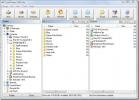Jak włączyć dźwięk przestrzenny w systemie Windows 10 dla słuchawek i kina domowego
Aktualizacja Windows 10 Creators Update dodała dźwięk przestrzenny. Jeśli nie wiesz, co to jest dźwięk przestrzenny, to w zasadzie dźwięk 3D. Po włączeniu Spatial Sound wydaje się, że muzyka gra wokół ciebie, a nie przez słuchawki. Prawdziwy dźwięk przestrzenny to połączenie trzech rzeczy; dźwięk skomponowany w celu zapewnienia przestrzennego słuchania, słuchawki lub głośniki skonfigurowane do dźwięku przestrzennego oraz oprogramowanie do jego obsługi. Aktualizacja twórców umożliwia włączenie dźwięku przestrzennego w systemie Windows 10. Oto jak.
Ustawienia dźwięku Windows 10
Otwórz okno ustawień dźwięku. Możesz się do niego dostać z Panelu sterowania, ale o wiele łatwiej to zrobić z zasobnika systemowego. Kliknij prawym przyciskiem myszy ikonę głośnika na pasku zadań i wybierz „Urządzenia odtwarzające” z menu kontekstowego.

Zostanie otwarte okno Dźwięk z wybraną kartą „Urządzenia odtwarzające”. Ta karta zawiera listę wszystkich głośników podłączonych do systemu. Wybierz głośnik i kliknij przycisk „Właściwości” w prawym dolnym rogu. Alternatywnie kliknij dwukrotnie głośnik.
Włącz dźwięk przestrzenny
Otworzy się okno właściwości głośnika. Kiedyś były tu cztery zakładki. Aktualizacja twórców dodała nową, piątą kartę o nazwie „Dźwięk przestrzenny”. Wybierz to.

Karta Dźwięk przestrzenny ma jedną sekcję „Format dźwięku przestrzennego”. Otwórz menu rozwijane w tej sekcji. Masz trzy opcje do wyboru; Brak, Windows Sonic na słuchawki i Dolby Atmos na słuchawki.
Przestrzenny dźwięk dla słuchawek
Z menu wybierz opcję „Windows Sonic dla słuchawek”, aby włączyć dźwięk przestrzenny w systemie Windows 10 dla słuchawek. Działa to tylko w przypadku podłączonych słuchawek. Jeśli masz zwykłą parę słuchawek, możesz zauważyć niewielką różnicę w jakości dźwięku. Dla lepszych, bogatszych w funkcje słuchawek, zauważalna poprawa jakości dźwięku.
Przestrzenny dźwięk do kina domowego
Z rozwijanego menu wybierz Dolby Atmos dla słuchawek, aby włączyć dźwięk przestrzenny w systemie Windows 10 dla kina domowego. Spowoduje to otwarcie aplikacji Windows Store i będziesz musiał zainstalować bezpłatną aplikację Dolby Access. Instalacja zajmuje kilka minut.
Po zainstalowaniu wybranie opcji „Dolby Atmos dla słuchawek” otworzy aplikację Dolby Access. Aplikacja obecnie działa tylko z zestawem kina domowego. Przyszła aktualizacja doda także obsługę słuchawek.

System dźwiękowy Twojego kina domowego musi być zgodny z technologią Dolby. Jeśli tak, to gdzieś będzie logo Dolby. Zwykle jest z przodu, ale sprawdź też z tyłu. Jeśli nadal masz pola, w które się przyszło, zaznacz je.

Podłącz telewizor do komputera z systemem Windows za pomocą kabla HDMI i wybierz „Dolby Atmos dla słuchawek” w oknie Dźwięki. Reszta konfiguracji zostanie wykonana w aplikacji Dolby Access.
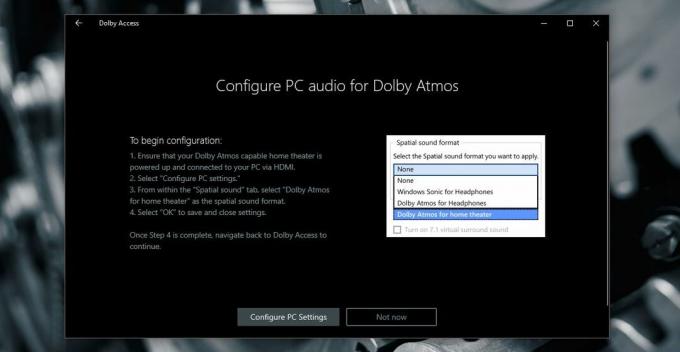
Po zaktualizowaniu Dolby Access do obsługi słuchawek będziesz mógł używać tej aplikacji do włączania dźwięku przestrzennego w systemie Windows 10 również w słuchawkach. Po tym zasadniczo będziesz miał wybór; możesz użyć domyślnego wirtualnego dźwięku przestrzennego lub możesz użyć konfiguracji Dolby.
Poszukiwanie
Najnowsze Posty
Utwórz bezpieczny i szyfrowany wirtualny dysk twardy za pomocą CruptoExpert
CruptoExpert to bezpłatne narzędzie bezpieczeństwa, które pozwala u...
Jak wyłączyć ekran logowania w systemie Windows 10
Komputer z systemem Windows, jeśli używasz systemu Windows 8 lub Wi...
Replikuj i twórz kopie zapasowe ważnych folderów za pomocą Windows File Replicator
W przypadku awarii dysku twardego dane przechowywane na dysku tward...